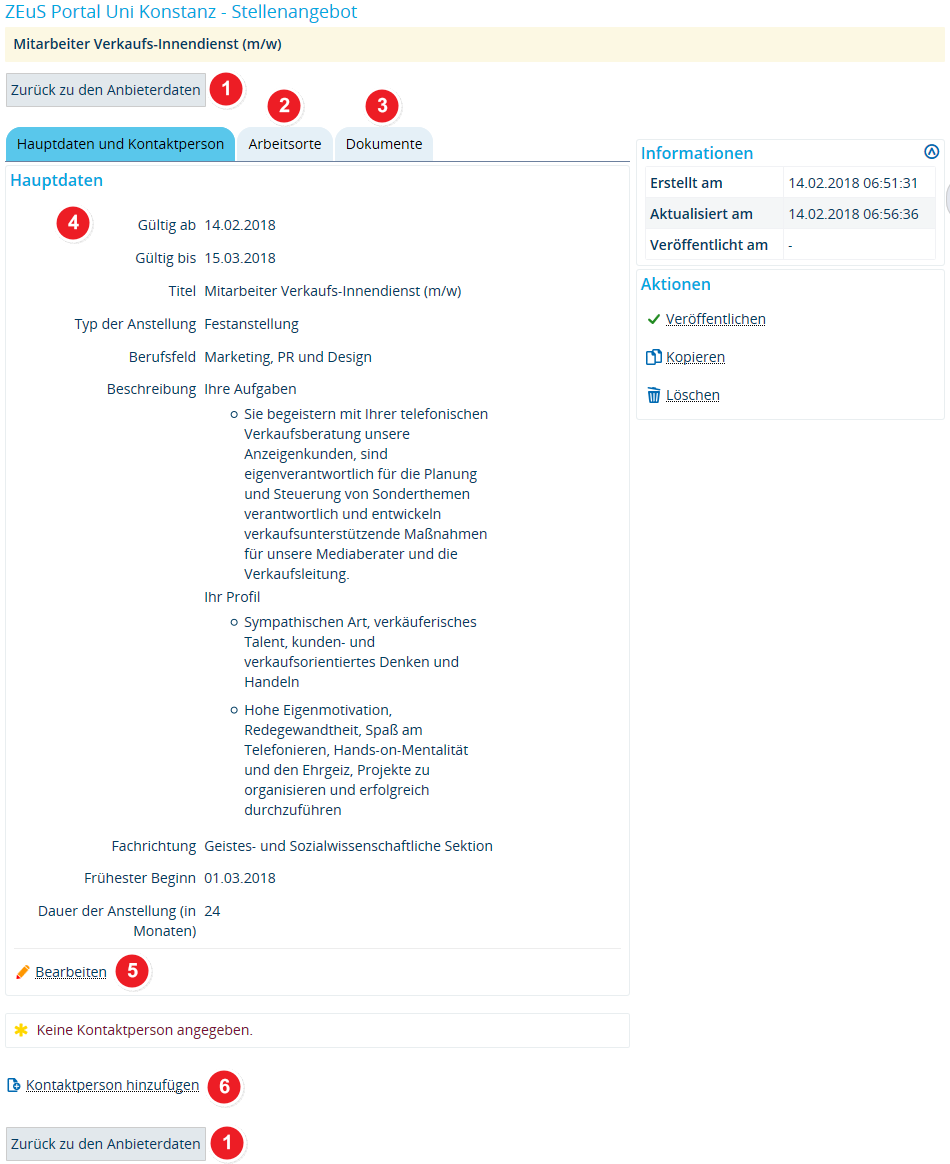ALU AG Stellen/HauptdatenKontakte: Unterschied zwischen den Versionen
Aus ZEuS-Wiki
Zwischenstand |
Zwischenstand |
||
| Zeile 2: | Zeile 2: | ||
==Einführung== | ==Einführung== | ||
Auf dieser Registerkarte finden Sie alle wesentlichen Merkmale Ihres Stellenangebots, die auf der Suchmaske des Stellenportals auch als Suchkriterium dienen und daher gezielt gepflegt werden sollen. Auch den Status Ihres Angebots ändern Sie hier. | Auf dieser Registerkarte finden Sie alle wesentlichen Merkmale Ihres Stellenangebots, die auf der Suchmaske des Stellenportals auch als Suchkriterium dienen und daher gezielt gepflegt werden sollen. Auch den Status Ihres Angebots ändern Sie hier, d.h. die Freigabe und damit die öffentliche Sichtbarkeit. | ||
Lesen Sie in diesem Artikel, wie Sie die Gültigkeitsdauer Ihrer Stellenanzeige einstellen, wo Sie eine aussagekräftige Beschreibung erstellen und ändern und die Anzeige veröffentlichen oder archivieren können. | Lesen Sie in diesem Artikel, wie Sie die Gültigkeitsdauer Ihrer Stellenanzeige einstellen, wo Sie eine aussagekräftige Beschreibung erstellen und ändern und die Anzeige veröffentlichen oder archivieren können. | ||
==Vorgehen== | ==Vorgehen== | ||
{| style="border: 2px; border-style: solid; border-color: #00a9e0; width: 100%; background-color: #cceef9;" cellspacing="5" | {| style="border: 2px; border-style: solid; border-color: #00a9e0; width: 100%; background-color: #cceef9;" cellspacing="5" | ||
|- | |- | ||
| style="width: 33%;"| | | style="width: 33%;"| | ||
{{Klappbox-bluespice|Screenshot |2= [[Datei: | {{Klappbox-bluespice|Screenshot |2= [[Datei:ALU AG StellenanangebotAnlegen Haupt.png|none]]}} | ||
|} | |} | ||
| Zeile 18: | Zeile 17: | ||
|- | |- | ||
| style="text-align: left; vertical-align: top;"|[[Datei:ZEuS_Stempel1.png|none|24x24px]] | | style="text-align: left; vertical-align: top;"|[[Datei:ZEuS_Stempel1.png|none|24x24px]] | ||
| style="text-align: left; vertical-align: top;"| | | style="text-align: left; vertical-align: top;"|Mit Klick auf die Schaltfläche <span style="color: #008000;">'''Zurück zu den Anbieterdaten'''</span> gelangen Sie wieder zu Ihrem Firmenprofil auf die Registerkarte ''Stellenangebote'' mit der [[ALU AG Stellen|Übersicht Ihrer gesamten Stellenangebote]]. | ||
|- | |- | ||
| style="text-align: left; vertical-align: top;"|[[Datei:ZEuS_Stempel2.png|none|24x24px]] | | style="text-align: left; vertical-align: top;"|[[Datei:ZEuS_Stempel2.png|none|24x24px]] | ||
| style="text-align: left; vertical-align: top;"| | | style="text-align: left; vertical-align: top;"|Den bzw. die Standorte, an denen ein(e) Stellenbewerber(in) angestellt wäre, hinterlegen Sie auf der Registerkarte [[ALU AG Stellen/Arbeitsorte|Arbeitsorte]]. | ||
|- | |- | ||
| style="text-align: left; vertical-align: top;"|[[Datei:ZEuS_Stempel3.png|none|24x24px]] | | style="text-align: left; vertical-align: top;"|[[Datei:ZEuS_Stempel3.png|none|24x24px]] | ||
| style="text-align: left; vertical-align: top;"| | | style="text-align: left; vertical-align: top;"|Sie haben die Möglichkeit, Ihrem Angebot Dokumente anzufügen, die beispielsweise genauere Informationen dazu enthalten oder die Original-Stellenausschreibung in Ihrem Corporate Design als PDF-Dokument. Wechseln Sie dazu auf die Registerkarte [[ALU AG Stellen/Dokumente|Dokumente]]. | ||
|- | |- | ||
| style="text-align: left; vertical-align: top;"|[[Datei:ZEuS_Stempel4.png|none|24x24px]] | | style="text-align: left; vertical-align: top;"|[[Datei:ZEuS_Stempel4.png|none|24x24px]] | ||
| style="text-align: left; vertical-align: top;"| | | style="text-align: left; vertical-align: top;"|In der Rubrik <span style="color: #008000;">'''Hauptdaten'''</span> finden Sie die Angaben, die Sie bei der [[ALU AG Stellen/Neu|Neuerstellung]] Ihres Stellenagebots gemacht haben. | ||
|- | |- | ||
| style="text-align: left; vertical-align: top;"|[[Datei:ZEuS_Stempel5.png|none|24x24px]] | | style="text-align: left; vertical-align: top;"|[[Datei:ZEuS_Stempel5.png|none|24x24px]] | ||
| style="text-align: left; vertical-align: top;"| | | style="text-align: left; vertical-align: top;"|Klicken Sie auf die Schaltfläche <span style="color: #008000;">'''Bearbeiten'''</span>, um die Hauptdaten zu verändern. Daraufhin wechseln Sie in den Bearbeitungsmodus. Alle Bearbeitungsmöglichkeiten sind identisch zu denen bei der Neuerstellung, so dass Sie weitere Informationen dazu im Artikel [[ALU_AG_Stellen/Neu|Neues Stellenangebot erstellen]] finden. | ||
|- | |- | ||
| style="text-align: left; vertical-align: top;"|[[Datei:ZEuS_Stempel6.png|none|24x24px]] | | style="text-align: left; vertical-align: top;"|[[Datei:ZEuS_Stempel6.png|none|24x24px]] | ||
| style="text-align: left; vertical-align: top;"|Text | | style="text-align: left; vertical-align: top;"|Text | ||
|} | |} | ||
Version vom 27. Oktober 2017, 10:21 Uhr
Einführung
Auf dieser Registerkarte finden Sie alle wesentlichen Merkmale Ihres Stellenangebots, die auf der Suchmaske des Stellenportals auch als Suchkriterium dienen und daher gezielt gepflegt werden sollen. Auch den Status Ihres Angebots ändern Sie hier, d.h. die Freigabe und damit die öffentliche Sichtbarkeit.
Lesen Sie in diesem Artikel, wie Sie die Gültigkeitsdauer Ihrer Stellenanzeige einstellen, wo Sie eine aussagekräftige Beschreibung erstellen und ändern und die Anzeige veröffentlichen oder archivieren können.
Vorgehen
Informationen und Bearbeitungsmöglichkeiten
| Mit Klick auf die Schaltfläche Zurück zu den Anbieterdaten gelangen Sie wieder zu Ihrem Firmenprofil auf die Registerkarte Stellenangebote mit der Übersicht Ihrer gesamten Stellenangebote. | |
| Den bzw. die Standorte, an denen ein(e) Stellenbewerber(in) angestellt wäre, hinterlegen Sie auf der Registerkarte Stellen: Arbeitsorte anlegen und bearbeiten. | |
| Sie haben die Möglichkeit, Ihrem Angebot Dokumente anzufügen, die beispielsweise genauere Informationen dazu enthalten oder die Original-Stellenausschreibung in Ihrem Corporate Design als PDF-Dokument. Wechseln Sie dazu auf die Registerkarte Stellen: Dokumente anlegen und bearbeiten. | |
| In der Rubrik Hauptdaten finden Sie die Angaben, die Sie bei der Neuerstellung Ihres Stellenagebots gemacht haben. | |
| Klicken Sie auf die Schaltfläche Bearbeiten, um die Hauptdaten zu verändern. Daraufhin wechseln Sie in den Bearbeitungsmodus. Alle Bearbeitungsmöglichkeiten sind identisch zu denen bei der Neuerstellung, so dass Sie weitere Informationen dazu im Artikel Neues Stellenangebot erstellen finden. | |
| Text |
Siehe auch
|